De bankrekeningen van uw organisatie kunt u voor de boekhouding toevoegen aan e-Captain. Bij het inlezen van uw bankafschriften of het maken van een betaalbestand weet e-Captain welke mutaties waar thuis horen. Hiervoor dient u de onderstaande stappen te doorlopen.
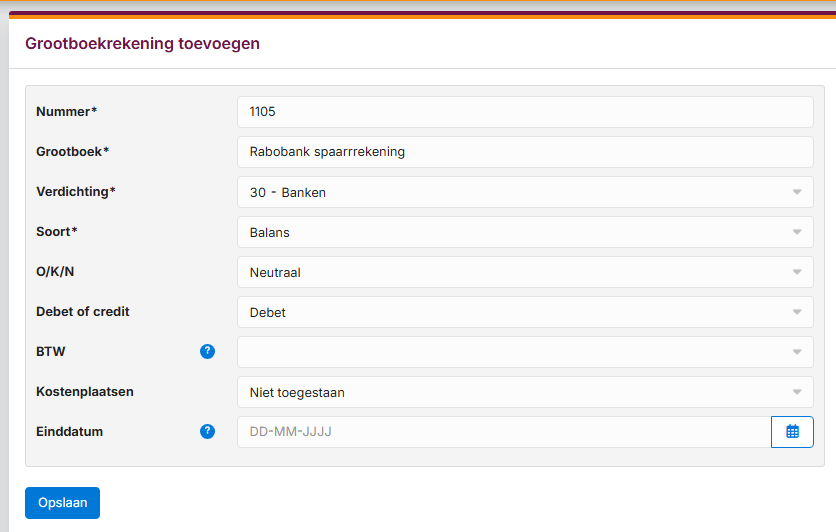
| Nummer | Vul hier het nummer van de grootboekrekening in. Dit moet een uniek nummer zijn. |
| Grootboek | Geef hier de naam van de grootboekrekening op. |
| Verdichting | Selecteer hier de verdichting waaraan u de grootboekrekening wilt koppelen. Indien de verdichting nog niet bestaat dient u deze eerst aan te maken bij Beheer verdichtingen. |
| Soort | Selecteer hier de optie Balans |
| O/K/N | Selecteer hier de optie Neutraal |
| Debet of credit | Selecteer hier de optie Debet |
| BTW | Het BTW veld laat u leeg |
| Kostenplaatsen | Het kostenplaats veld laat u leeg |
| Einddatum | Indien u een grootboekrekening niet langer meer wilt gebruiken dan kunt u een einddatum invullen. Vanaf die datum kunt u niet meer boeken op de grootboekrekening. |
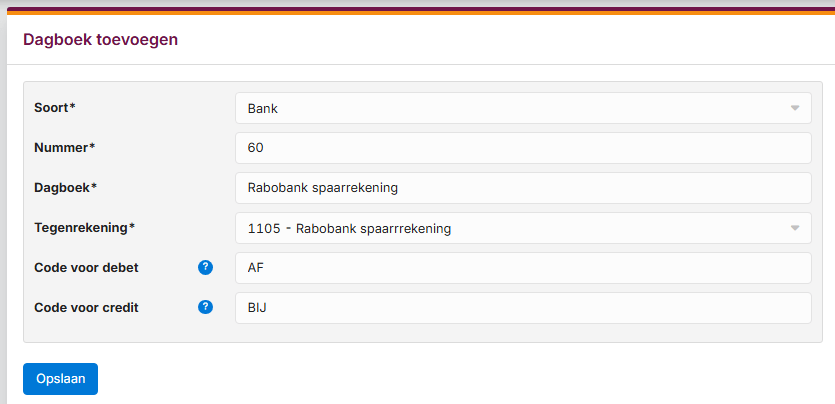
| Soort | Selecteer hier de optie Bank |
| Nummer | Vul hier het nummer van het dagboek in. |
| Dagboek | Geef hier de naam van het dagboek op. |
| Tegenrekening | Selecteer hier de grootboekrekening die u bij stap 1 heeft aangemaakt. |
| Code voor debet | Optioneel kunt u een code voor debet opgeven. Indien u deze code invult kunt u bedragen in de boekhouding altijd positief invullen en komt deze code in het invoerveld van het bedrag erbij te staan om aan te geven of er geld weggaat (debet) of binnenkomt (credit). Indien je de code leeg laat kun je bedragen positief dan wel negatief (met een - teken) invullen. |
| Code voor credit | Optioneel kunt u een code voor credit opgeven. Indien u deze code invult kunt u bedragen in de boekhouding altijd positief invullen en komt deze code in het invoerveld van het bedrag erbij te staan om aan te geven of er geld weggaat (debet) of binnenkomt (credit). Indien je de code leeg laat kun je bedragen positief dan wel negatief (met een - teken) invullen. |
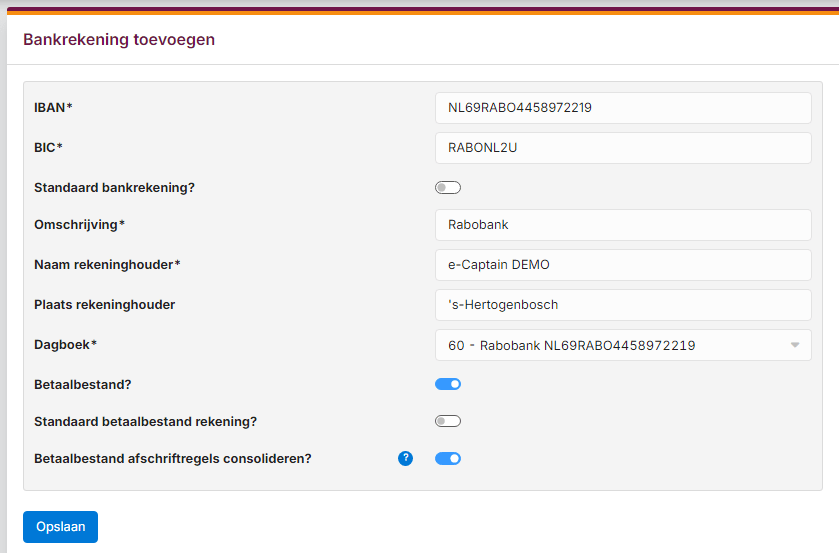
| IBAN | Vul hier het IBAN banknummer van de bankrekening in. |
| BIC | Vul hier het BIC nummer in. Als u een geldig Nederlands IBAN nummer heeft ingevoerd wordt het BIC automatisch ingevuld. Alleen voor buitenlandse bankrekeningen moet u het BIC nummer zelf invoeren. |
| Standaard bankrekening | Selecteer hier of deze bankrekening uw standaard bankrekening is. |
| Omschrijving | Vul hier een omschrijving van de bankrekening in. |
| Naam rekeninghouder | Vul hier de naam van de rekeninghouder in. |
| Plaats rekeninghouder | Vul hier de plaats van de rekeninghouder in. |
| Dagboek | Selecteer hier het dagboek welke bij deze bankrekening hoort. Bij het inlezen van een bankafschrift worden de bankmutaties automatisch in dit dagboek geplaatst. |
| Betaalbestand | Selecteer hier of u deze bankrekening ook wilt gebruiken voor het maken van een betaalbestand. |
| Standaard betaalbestand rekening | Selecteer hier of deze bankrekening standaard gebruikt moet worden bij het aanmaken van een betaalbestand. |
| Betaalbestand afschriftregels consolideren | Selecteer hier of u de afschriftregels van het betaalbestand wilt consolideren. Wilt u een totaalpost op het bankafschrift of afzonderlijke regels per post. |
Dé ideale software oplossing om uw vereniging te ontzorgen en professionaliseren!
Hambakenwetering 15
5231 DD 's-Hertogenbosch
073 - 614 14 40
Haal meer uit e-Captain!
Wij bieden verschillende basis trainingen aan waarbij u op toegankelijke wijze leert werken met e-Captain.